একটি Word এ চার্ট সন্নিবেশ করার সময়, আপনি সন্নিবেশ করতে যেতে পারেন এবং চার্ট বোতামে ক্লিক করতে পারেন এবং চার্ট ডায়ালগ বক্স থেকে একটি চার্ট নির্বাচন করতে পারেন। একটি এক্সেল স্প্রেডশীট খুলবে যেখানে আপনি চার্টে যে ডেটা রাখতে চান তা সম্পাদনা করতে পারেন, কিন্তু আপনি যদি আপনার স্প্রেডশীটে বিদ্যমান টেবিলে থাকা ডেটা দিয়ে একটি চার্ট তৈরি করতে চান? এই টিউটোরিয়ালে, আমরা কিভাবে করতে হবে তার পদ্ধতি ব্যাখ্যা করব মাইক্রোসফ্ট ওয়ার্ডে একটি টেবিলকে একটি চার্টে রূপান্তর করুন .

টেবিলকে ওয়ার্ডে চার্টে কীভাবে রূপান্তর করবেন
শুরু করা মাইক্রোসফট ওয়ার্ড .
ডেটা সমন্বিত একটি টেবিল তৈরি করুন বা ডেটা সমন্বিত একটি বিদ্যমান টেবিল ব্যবহার করুন।
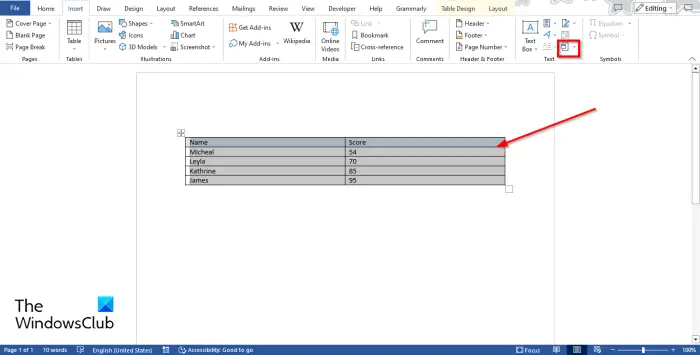
এখন টেবিলটি হাইলাইট করুন এবং তারপরে যান ঢোকান ট্যাব এবং ক্লিক করুন অবজেক্ট বোতাম
একটি অবজেক্ট ডায়ালগ বক্স খুলবে.
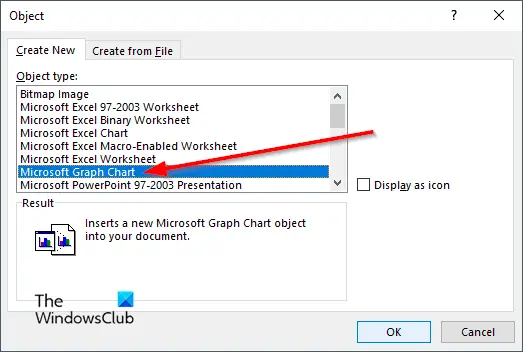
উইন্ডোজ হ্যালো সেটআপ
নিচে স্ক্রোল করুন এবং নির্বাচন করুন মাইক্রোসফ্ট গ্রাফ চার্ট , তারপর ক্লিক করুন ঠিক আছে .
টেবিল ডেটার একটি চার্ট a এর সাথে প্রদর্শিত হবে মাইক্রোসফট গ্রাফ উইন্ডো যেখানে আপনি গ্রাফ সম্পাদনা করতে পারেন।
আপনি চার্ট সম্পাদনা করতে না চাইলে মাইক্রোসফ্ট গ্রাফ উইন্ডো বন্ধ করুন।
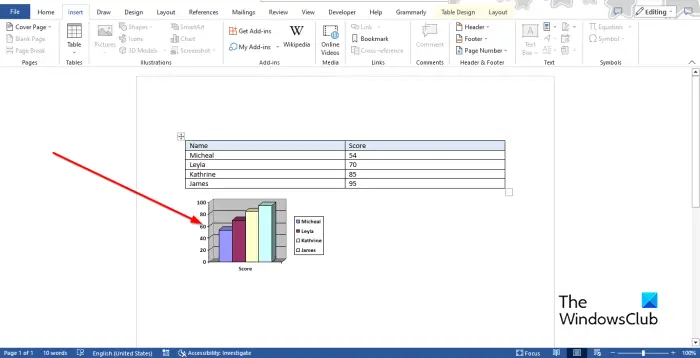
এখন আমাদের টেবিল থেকে ডেটা নিয়ে একটি চার্ট আছে।
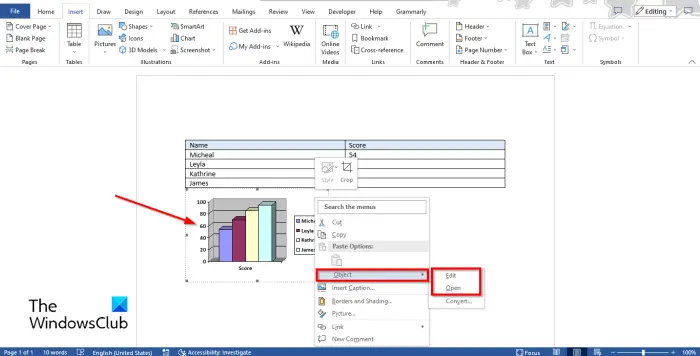
নতুন ভিএইচডি
চার্ট সম্পাদনা করতে, চার্টে ডান-ক্লিক করুন এবং কার্সারটি হোভার করুন অবজেক্ট এবং নির্বাচন করুন সম্পাদনা করুন বা খোলা মেনু থেকে।
দ্য মাইক্রোসফট গ্রাফ উইন্ডো খুলবে।
পরিবর্তন করতে স্প্রেডশীটে ক্লিক করুন।
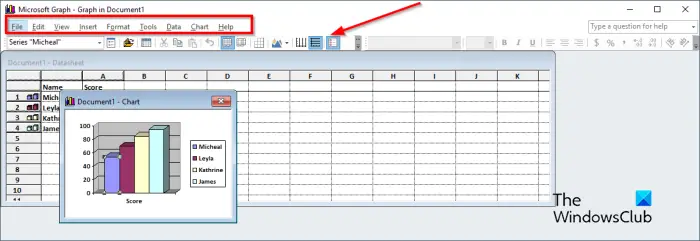
মাইক্রোসফট গ্রাফ উইন্ডোর মেনু টুলবারে ফাইল, এডিট, ভিউ, ইনসার্ট, ফরম্যাট, টুলস, ডেটা, চার্ট এবং হেল্প নামে নয়টি ট্যাব রয়েছে।
- দ্য ফাইল ট্যাব: আপনার পরিবর্তনগুলি আপডেট করার বৈশিষ্ট্য নিয়ে গঠিত।
- দ্য সম্পাদনা করুন ট্যাব: কাট, কপি, পেস্ট, সাফ, মুছে ফেলা এবং ডেটা আমদানি করার বৈশিষ্ট্যগুলি নিয়ে গঠিত।
- দ্য দেখুন ট্যাব: ডেটাশিটে স্যুইচ, জুম, এবং টুলবার সন্নিবেশ করার বৈশিষ্ট্যগুলি নিয়ে গঠিত।
- দ্য ঢোকান ট্যাব: স্প্রেডশীটে কক্ষ সন্নিবেশ করার বৈশিষ্ট্য নিয়ে গঠিত।
- দ্য বিন্যাস ট্যাব: ফন্ট, এবং সংখ্যা কাস্টমাইজ করার জন্য বৈশিষ্ট্যগুলি নিয়ে গঠিত, প্লেসমেন্ট পরিবর্তন এবং কলামের প্রস্থ।
- দ্য টুল ট্যাব: বিকল্প বৈশিষ্ট্য নিয়ে গঠিত।
- দ্য ডেটা ট্যাব: সারিতে সিরিজ, কলামে সিরিজ, সারি এবং কলাম অন্তর্ভুক্ত এবং সারি এবং কলাম বাদ দেওয়া বৈশিষ্ট্যগুলি নিয়ে গঠিত।
- দ্য চার্ট ট্যাব: বৈশিষ্ট্য, চার্টের ধরন, চার্ট বিকল্প এবং 3-ডি ভিউ নিয়ে গঠিত।
- দ্য সাহায্য ট্যাব: বৈশিষ্ট্য সাহায্য এবং মাইক্রোসফ্ট গ্রাফ সম্পর্কে গঠিত।
স্ট্যান্ডার্ড টুলবারে এমন সরঞ্জাম রয়েছে যা আপনাকে আপনার গ্রাফের দ্রুত সম্পাদনা করার প্রস্তাব দেয়, যেমন ফর্ম্যাট ডেটা সিরিজ, ফাইল আমদানি, ডেটাশিট, কাট, পেস্ট, সারি দ্বারা, কলাম দ্বারা, ডেটা টেবিল, চার্ট টাইপ, বিভাগ অক্ষ গ্রিডলাইন, মান অক্ষ গ্রিডলাইন , এবং কিংবদন্তি।
প্যাটার্ন, আকৃতি, ডেটা লেবেল, ফাঁক প্রস্থ, ফাঁক গভীরতা এবং চার্টের গভীরতা পরিবর্তন করুন
প্যাটার্ন, আকৃতি, ডেটা লেবেল, ফাঁক প্রস্থ, গ্যাপ গভীরতা এবং চার্ট গভীরতা পরিবর্তন করতে। প্রথমত, যান দেখুন ট্যাব এবং নির্বাচন করুন তথ্য তালিকা অথবা ক্লিক করুন ডেটাশীট বোতাম দেখুন . চার্ট প্রদর্শিত হবে. চার্ট থেকে একটি বার নির্বাচন করুন, তারপরে ক্লিক করুন ফর্ম্যাট ডেটা সিরিজ বোতাম ফর্ম্যাট ডেটা সিরিজ ব্যবহারকারীদের গ্রাফ বা চার্ট কাস্টমাইজ করার অনুমতি দেয়।

ক ফর্ম্যাট ডেটা সিরিজ ডায়ালগ বক্স খুলবে।
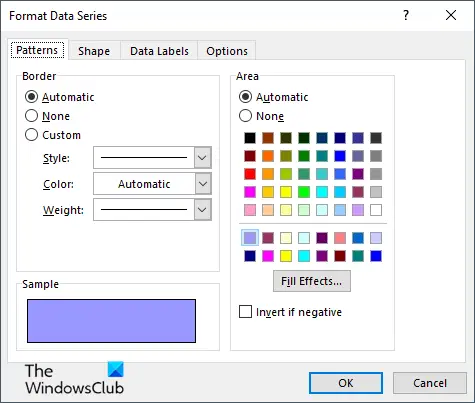
স্পাইওয়্যার ব্লাস্টার পর্যালোচনা
- আপনি যদি গ্রাফে বারটির সীমানা এবং রঙ পরিবর্তন করতে চান তবে ক্লিক করুন প্যাটার্ন ট্যাব
- আপনি বারের আকৃতি পরিবর্তন করতে চান, ক্লিক করুন আকৃতি ট্যাব
- আপনি যদি ডেটা লেবেলগুলি কাস্টমাইজ করতে চান তবে ক্লিক করুন ডেটা লেবেল ট্যাব
- আপনি যদি পরিবর্তন করতে চান ফাঁক প্রস্থ , ফাঁক গভীরতা , এবং চার্ট গভীরতা , ক্লিক করুন অপশন ট্যাব
চার্টের ধরন পরিবর্তন করুন
এখন চার্টের ধরন পরিবর্তন করতে, নীচের পদক্ষেপগুলি অনুসরণ করুন:
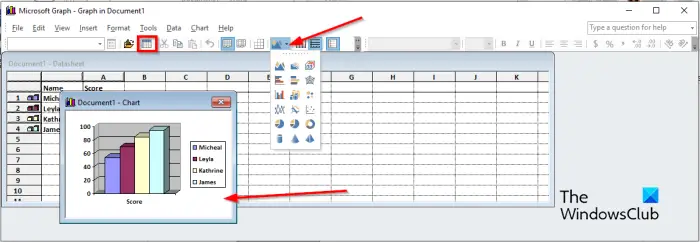
- যান দেখুন ট্যাব এবং নির্বাচন করুন তথ্য তালিকা অথবা ক্লিক করুন ডেটাশিট দেখুন বোতাম চার্ট প্রদর্শিত হবে.
- চার্ট নির্বাচন করুন।
- তারপর ক্লিক করুন চার্টের ধরন বোতাম এবং মেনু থেকে একটি চার্ট টাইপ নির্বাচন করুন।
এখানেই শেষ!
আমরা আশা করি আপনি বুঝতে পেরেছেন কিভাবে মাইক্রোসফ্ট ওয়ার্ডের একটি চার্টে একটি টেবিল রূপান্তর করতে হয়।
উইন্ডোজ 10 উইন্ডোজ 95 এমুলেটর
আমি কিভাবে ওয়ার্ডে চার্টে কলাম এবং সারি স্যুইচ করব?
আপনি যদি ওয়ার্ড নথিতে একটি নিয়মিত চার্ট সন্নিবেশ করান, সারি থেকে কলামে স্যুইচ করার জন্য, চার্টটি নির্বাচন করুন তারপর চার্ট ডিজাইন ট্যাবে যান এবং সুইচ রো/কলাম বোতামে ক্লিক করুন।
পড়ুন : কিভাবে একটি শব্দ টেবিলে একটি কলাম বা সারি সংখ্যা যোগ করা যায়
আমি কীভাবে একটি টেবিলকে পাই চার্টে পরিণত করব?
মাইক্রোসফ্ট ওয়ার্ডে, আপনি যদি একটি টেবিলকে একটি চার্টে রূপান্তর করে থাকেন এবং আপনি চার্টটিকে পাই চার্টে রূপান্তর করতে চান তবে নীচের পদক্ষেপগুলি অনুসরণ করুন৷
- চার্টে ডান-ক্লিক করুন এবং কার্সার অবজেক্টটি হোভার করুন এবং মেনু থেকে সম্পাদনা বা খুলুন নির্বাচন করুন।
- মাইক্রোসফ্ট গ্রাফ উইন্ডো খুলবে।
- ভিউ ট্যাবে যান এবং ডেটাশিট নির্বাচন করুন বা ভিউ ডেটাশিট বোতামে ক্লিক করুন।
- চার্ট পরিবর্তন করতে প্রদর্শিত হবে.
- তারপর চার্ট টাইপ বোতামে ক্লিক করুন এবং মেনু থেকে পাই চার্ট ফর্ম্যাটটি বেছে নিন।
- চার্টটি একটি পাই চার্টে রূপান্তরিত হয় তারপর মাইক্রোসফ্ট গ্রাফ উইন্ডো বন্ধ করুন।
পড়ুন : কিভাবে Word এ একটি হিস্টোগ্রাম চার্ট তৈরি করবেন।






![ChatGPT সাইনআপ বর্তমানে অনুপলব্ধ [ফিক্স]](https://prankmike.com/img/ai/AC/chatgpt-signup-is-currently-unavailable-fix-1.jpg)








